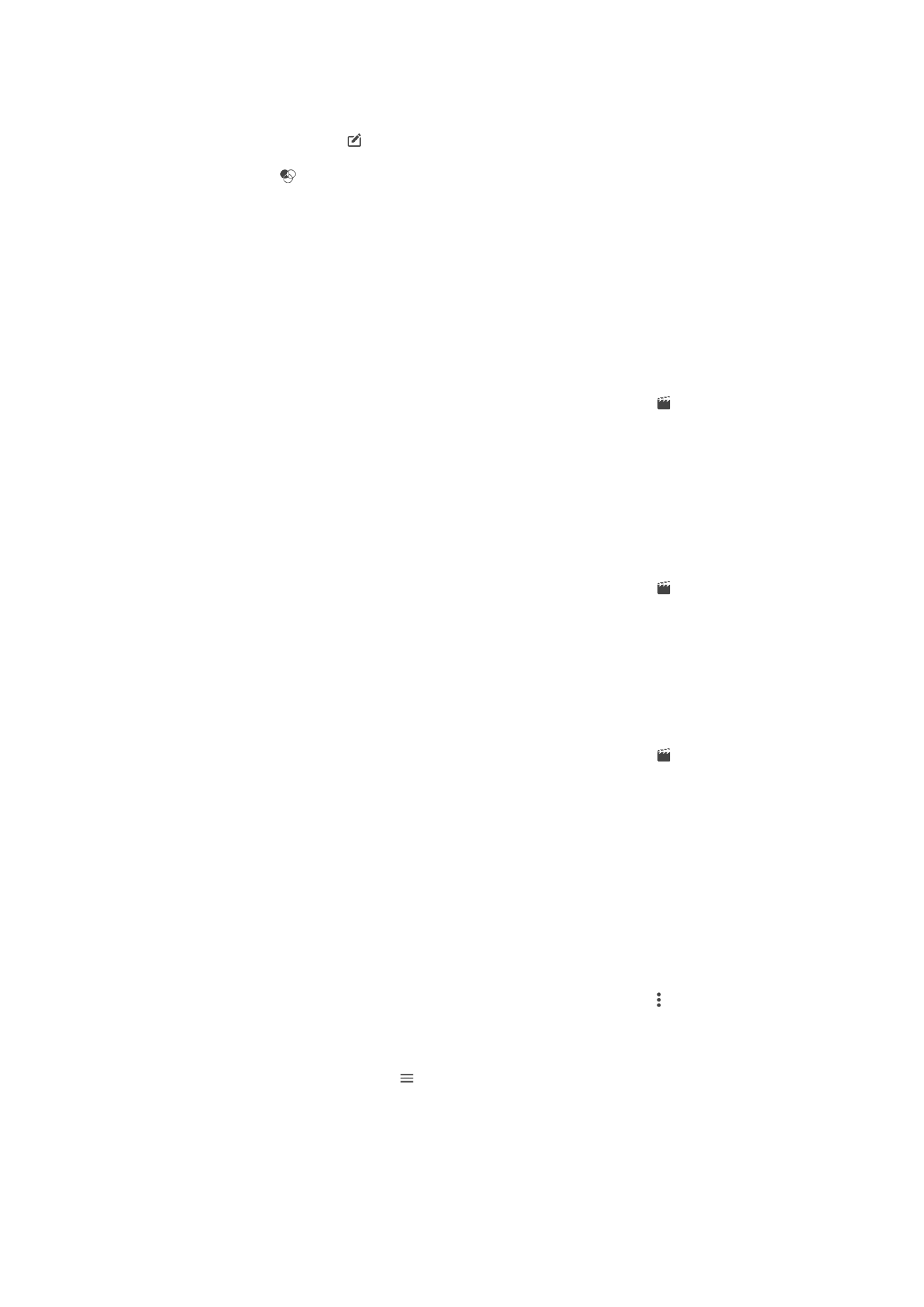
Edytowanie nagrań przy użyciu aplikacji Edytor nagrań wideo
Nagrania wideo zarejestrowane aparatem w urządzeniu można edytować. Na przykład
można przyciąć nagranie wideo do żądanej długości lub dostosować prędkość jego
odtwarzania. Nagranie ze zmianami jest zapisywane jako osobny plik, a oryginał
pozostaje nietknięty w pamięci urządzenia.
Jak przyciąć nagranie wideo
1
W aplikacji Album znajdź i stuknij nagranie wideo, które chcesz edytować.
2
Stuknij ekran, aby wyświetlić paski narzędzi, a następnie stuknij pozycję .
3
Jeśli zostanie wyświetlony monit, wybierz pozycję
Edytor klipów wideo, a
następnie stuknij pozycję
Przytnij.
4
Aby przesunąć ramkę przycięcia w inne miejsce na osi czasu, dotknij i przytrzymaj
krawędź tej ramki, a następnie przeciągnij ją w odpowiednie położenie i stuknij
pozycję
Zastosuj.
5
Aby zapisać kopię przyciętego nagrania wideo, stuknij pozycję
ZAPISZ.
Jak dostosować szybkość nagrania wideo
1
W aplikacji Album znajdź i stuknij nagranie wideo, które chcesz odtworzyć.
2
Stuknij ekran, aby wyświetlić paski narzędzi, a następnie stuknij pozycję .
3
Jeśli zostanie wyświetlony monit, wybierz pozycję
Edytor klipów wideo, a
następnie stuknij pozycję
Szybkość.
4
Wybierz opcję, dotknij i przytrzymaj krawędzi osi czasu, po czym przeciągnij do
odpowiedniego położenia i stuknij opcję
Zastosuj.
5
Aby zapisać kopię filmu wideo po edycji, stuknij pozycję
ZAPISZ.
Jak zrobić zdjęcie z materiału wideo
1
W aplikacji Album znajdź i stuknij nagranie wideo, które chcesz odtworzyć.
2
Stuknij ekran, aby wyświetlić paski narzędzi, a następnie stuknij pozycję .
3
Jeśli zostanie wyświetlony monit, wybierz pozycję
Edytor klipów wideo, a
następnie stuknij pozycję
Stopklatka.
4
Przy użyciu strzałek lub znacznika na pasku postępu wybierz preferowaną klatkę,
którą chcesz zapisać, a następnie stuknij pozycję
Zapisz.